Så här börjar du med Google Drive


Om du har fått det e-postmeddelandet går du till Google Drive-sidan och du får en sida som ser ut som den nedan. Klicka nu på Gå till Google Drive längst upp till höger i fönstret.

Därefter ser du ett meddelande till Välkommen till Google Drive och kan titta på promovideoen om du vill. Klicka på Försök Google Drive.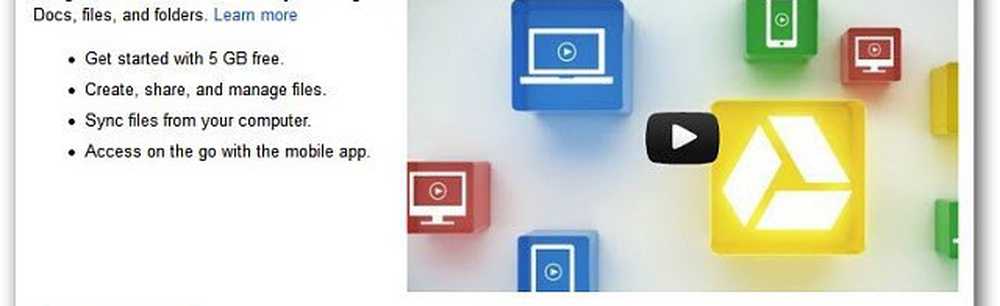
Du kommer till din Google Drive och du kommer märka att alla dina Google Dokument redan är synkroniserade med tjänsten.
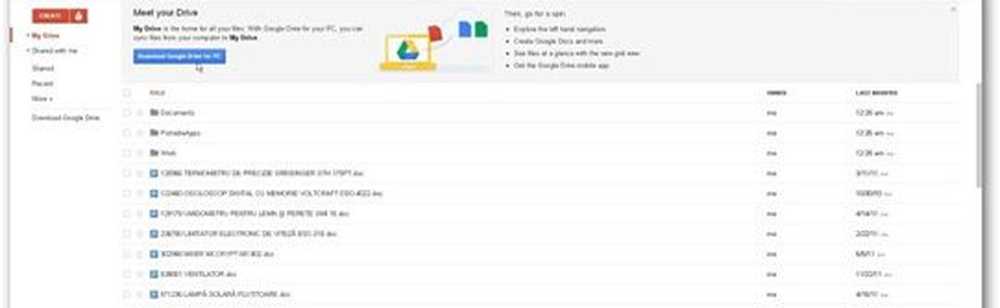
Härifrån kan du förhandsgranska och dela filer med alla du gillar.
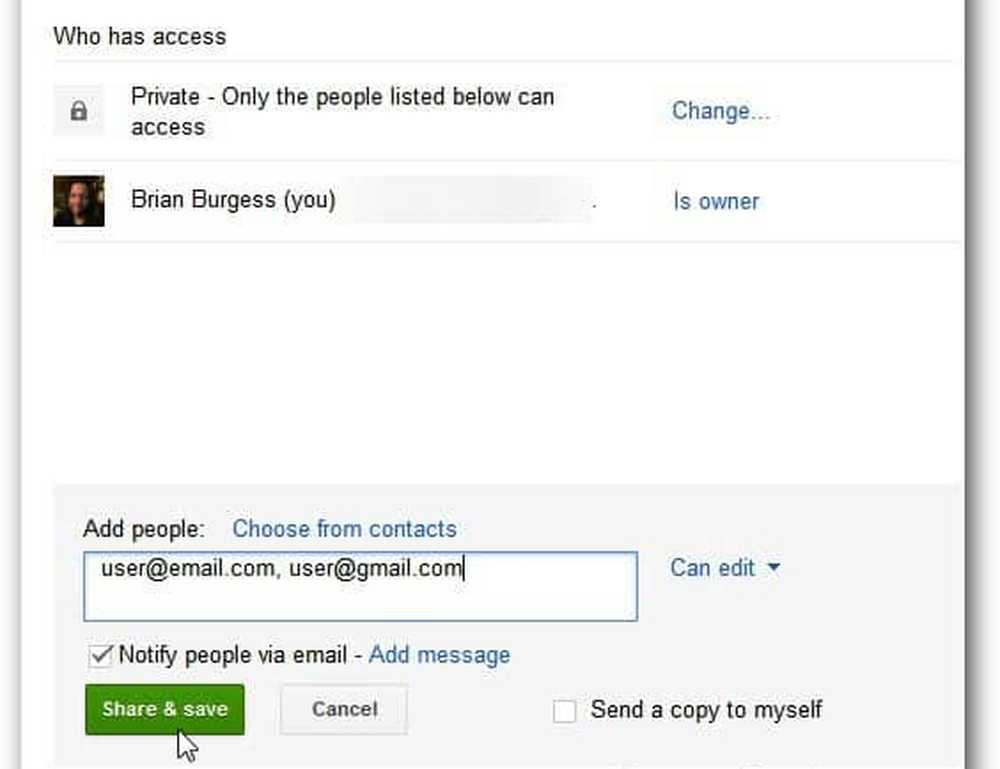
Klicka nu på Hämta Google Drive på din dator för att installera programvaran.
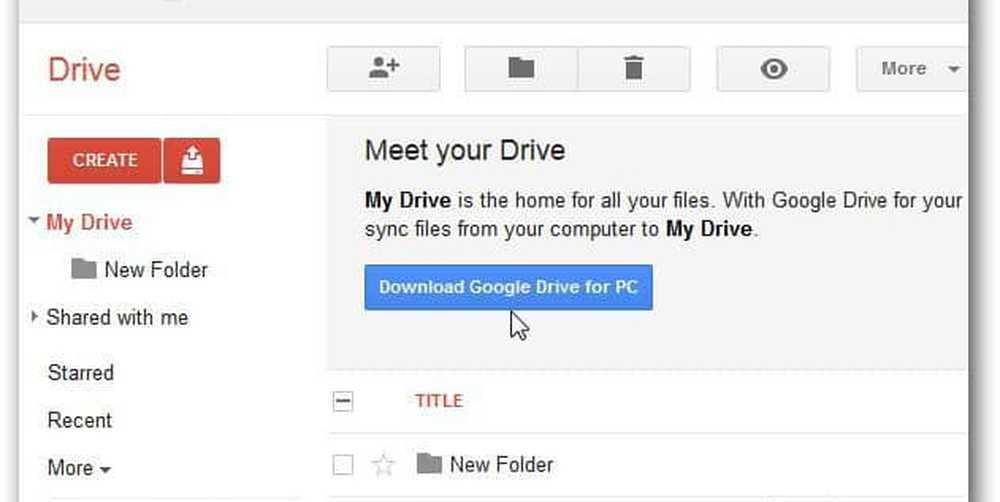
Läs igenom användarvillkoren för Google Drive noggrant. Det finns något intressant språk i de termer som du kanske inte vill komma överens om. Jag har märkt mycket kritik mot villkoren i tekniken idag. Vi ska ha mer på det snart.
Du har möjlighet att skicka användarstatistik och kraschrapporter automatiskt. Det här är helt frivilligt, du behöver inte godkänna detta för att kunna använda Google Drive. Klicka på Acceptera och installera.
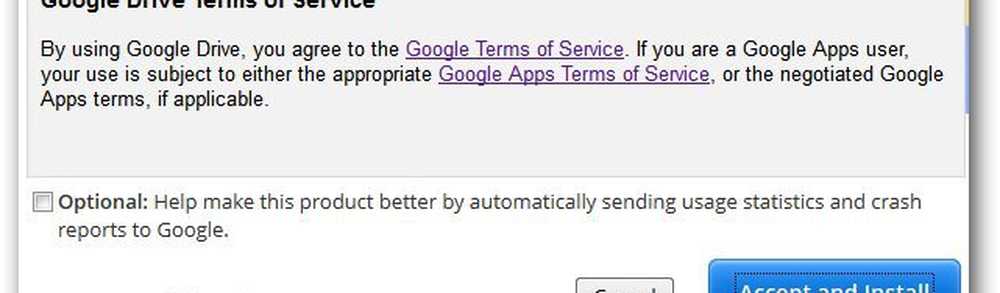
Du får en liten fil, under 1 MB körbar fil som hämtas till ditt system. Dubbelklicka på det för att starta nedladdnings- och installationsprocessen. Det tar mindre än en minut.


När allt har installerats, uppmanas du att logga in med ditt Google Email och lösenord. Om du är den enda som använder datorn, föreslår jag att du fortsätter logga in.
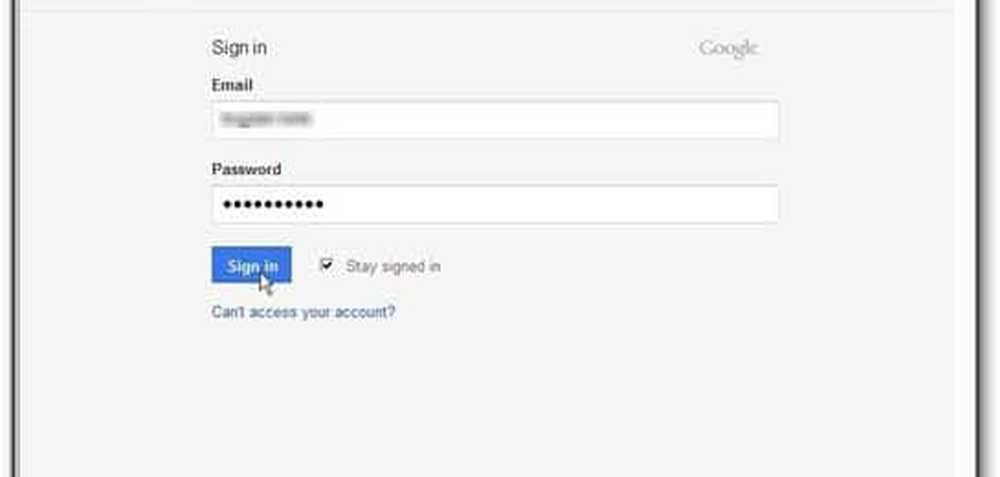
Här kommer den väsentliga delen, där du konfigurerar hur mjukvaran fungerar. Klicka på Nästa på den första skärmen så att du vet att en mapp kommer att skapas på din dator.

På Komma igång (2 av 2) Jag klickade på Advanced Setup. Jag vill veta vilken data denna programvara säkerhetskopierar - snarare än att bara starta en synkronisering.
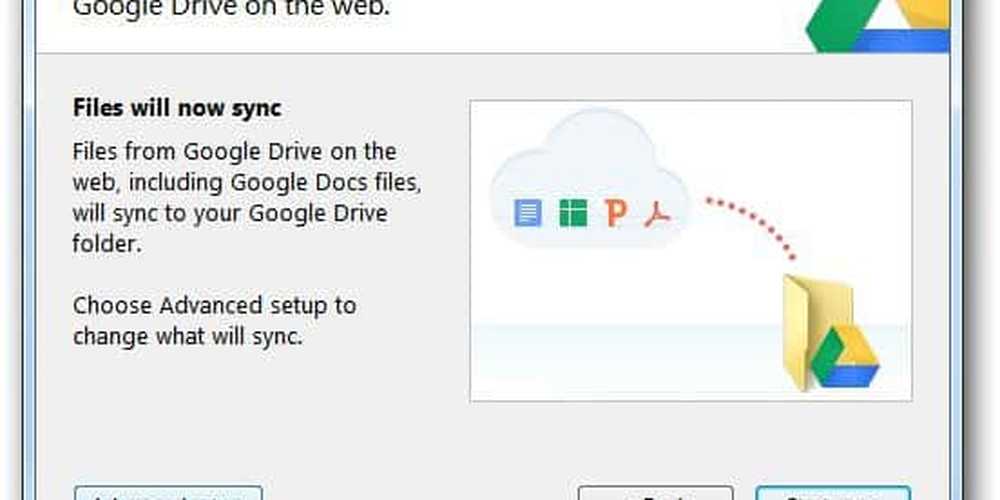
I nästa fönster kan du välja var din Google Drive-mapp kommer att placeras på datorn, samt vilka mappar som ska synkroniseras. Du kan också bestämma om Google Docs-filer ska synkroniseras. Också om du vill starta programvaran automatiskt när datorn startar.

När du klickar på Starta synkronisering synkroniseras de filer du lägger till i din Google Drive-mapp till ditt konto (upp till 5 GB om du är på fri plan, om du behöver mer utrymme, här är priserna.
Upprepa dessa steg på alla datorer du vill synkronisera med Google Drive.
Android App för Google Drive
Det finns också en snygg Android-app för Google Drive, som ersatte min Google Docs-app. Jag rekommenderar den här appen till alla som använder Google Drive och en Android-enhet. Du kan installera den på din Android-enhet från Google Play, här.
Det låter dig också komma åt alla dina filer och mappar på Google Drive. Plus välj vilka dokument som kommer att vara tillgängliga offline för de sällsynta tiderna du inte har tillgång till Internet.

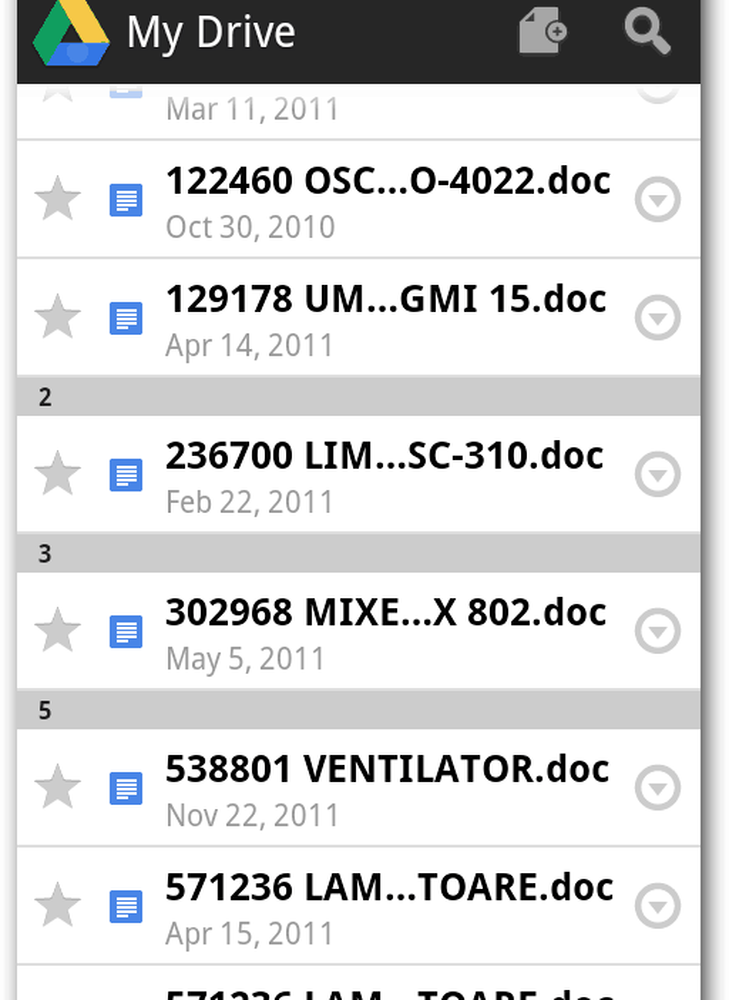
Konfigurera Google Drive är rakt framåt och jag kunde börja använda den snabbt. Jag märkte att uppladdningshastigheten var långsammare än Dropbox, men det kan förväntas eftersom Googles servrar är under tung belastning.
Det har gått länge för Android och Google-användare. Om du föredrar att använda Microsoft-produkter, kolla in Windows SkyDrive App för Windows, Mac och Mobil.



